Photoshop打造超可爱HELLO KITTY
要点:KITTY
老规矩,先看效果:

1)用画笔选浅色起稿

2)建立面部选区

3)选择画笔工具将流量设置为5%

4)选择合适颜色画出面部
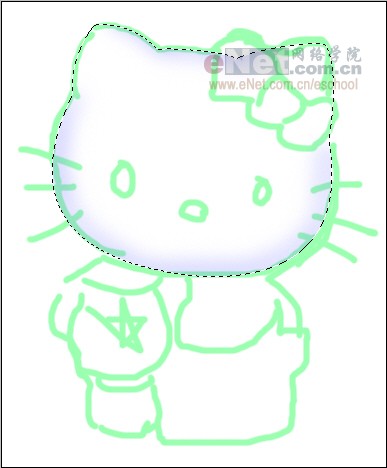
5)同样的方法建立身体选区

6)画笔工具画出身体

7)建立五官选区羽化1像素填充
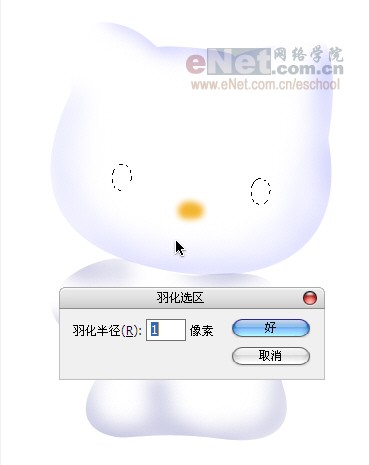
8)画出胡须

9)选区填充出头饰

10)建立出水壶选区填充

11)画出衣服

12)选择减淡工具

13)画出头饰的亮部

14)同样方法画出五官的高光

15)选择加深工具

16)画出衣服的暗部

17)同样方法画出水壶,复杂地方可以借助于选区

18)模糊边缘

19)完成。

老规矩,先看效果:

1)用画笔选浅色起稿

2)建立面部选区

3)选择画笔工具将流量设置为5%

4)选择合适颜色画出面部
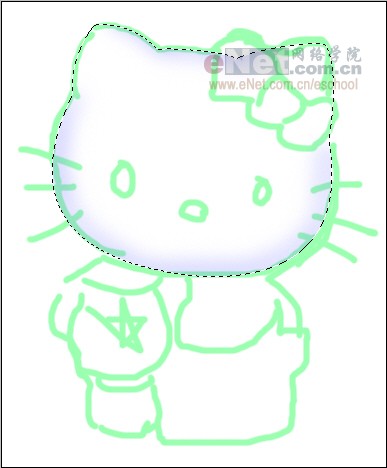
5)同样的方法建立身体选区

6)画笔工具画出身体

7)建立五官选区羽化1像素填充
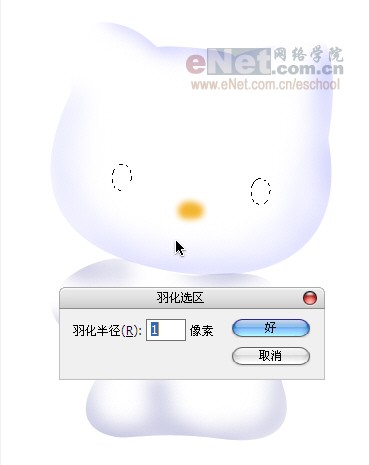
8)画出胡须

9)选区填充出头饰

10)建立出水壶选区填充

11)画出衣服

12)选择减淡工具

13)画出头饰的亮部

14)同样方法画出五官的高光

15)选择加深工具

16)画出衣服的暗部

17)同样方法画出水壶,复杂地方可以借助于选区

18)模糊边缘

19)完成。

推荐继续学习,上一篇ps教程:Photoshop给漂亮MM打造撕边效果 下一篇ps教程:Photoshop打造超可爱Snoopy
学习更多ps教程

